Linuxは複数人が一度に使っていいように作られている。
そのため誰が使っているかを明確にするためにも、「ログイン」を行う必要がある。
このページではLinuxを利用するときの基礎中の基礎となるログインとログアウトの仕方をご紹介しよう。
ログインとは?
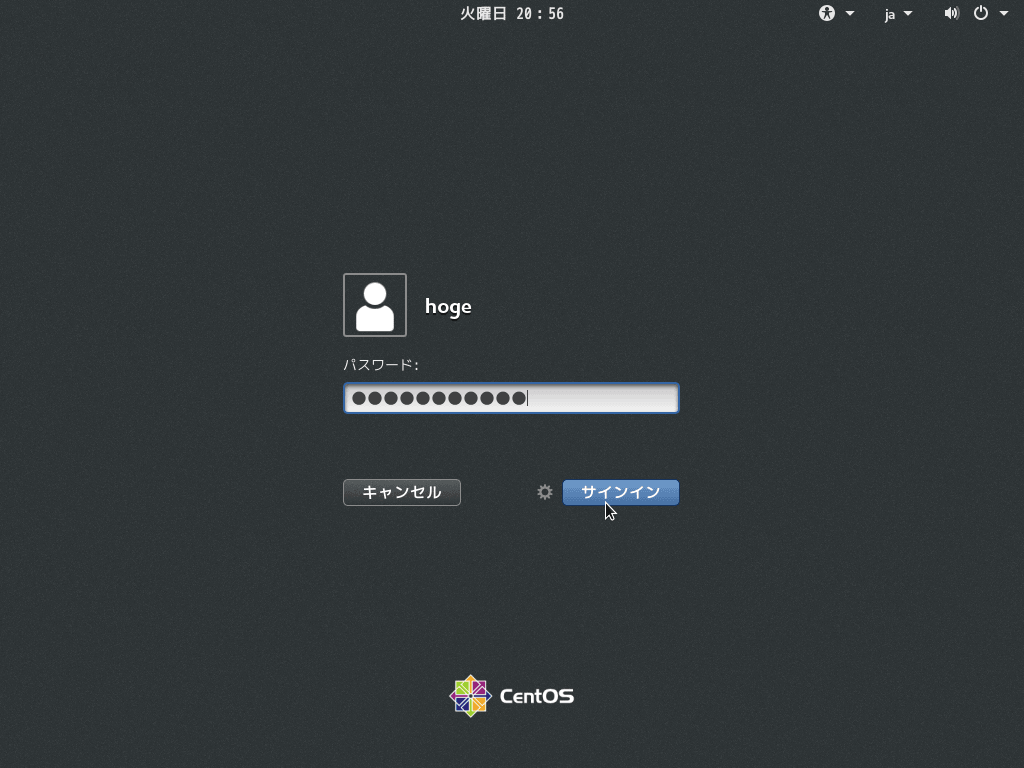
「ログイン」はサービスを受ける際に、必要な情報を入力し身分証明をするときに使われる用語だ。
もともとは作業員が工場に出勤してタイムカードにより出勤時間、労働時間など、時間管理するためのシステムであった、タイムカードに時間を刻むことを「クロックイン」と言ったことがはじまりだ。
この用語が一般的に知られるようになると、コンピュータに対して個人を識別させることを、ログインと呼ぶようになった。コンピュータにログインすると同時に、いつログインしたのかログが残されるようになっている。
Linuxにおいてログインするときは
- ユーザ名
- パスワード
この2つを聞かれるのが基本である。FacebookやGoogleなどのサービスと同じだと思えばいい。
ユーザ名
ユーザを認識するためのユニークな文字列のことだ。ユニークとは面白いという意味ではなく、「単一の、他に同じものがいない」という意味である。要するに他の人と重なっていない名前だ。
基本的にはシステム内に、同じユーザ名が存在してはいけないようになっている。システムが認識するための文字列なので、実名である必要はない。
Linuxにおいてユーザ名は基本的に
- 数字、アルファベット、アンダーバー、ハイフン
- 先頭文字に数字は使用してはいけない。
- 32文字まで
という規則がある。細かいところは環境によって変わるが、基本的には上の条件をみたしていれば任意のユーザ名をつけることが出来る。
パスワード
ユーザが本当に本人かどうか確かめるための情報の一つである。
パスワードがなかったら、あなたではないユーザとあなたを見分ける手段がコンピュータには存在しない。よって「なりすまし」が発生する。
悪意を持ったユーザがあなたのパソコンに無断でログインして悪事を働くかもしれない。現在の一般的なパソコンはユーザを認識し、確かめる手段が限られている。とくにログインした後は今の「ユーザがあなたである」と確かめる手段がほぼない。よってログイン時点でなりすましを防ぐ必要がある。
これから将来、生体認証、指紋や網膜、静脈などを読みとってログインをおこなうシステムが普及するかもしれないが、現状はユーザ名とパスワードによる認証が基本だ。
Linuxにおいてパスワードは基本的に
- 小文字のアルファベット
- 大文字のアルファベット
- 0 から 9 までの数字
- 記号 !"#$%&'()*+,-./:;<=>?@[\]^_`{|}~
上記の規則がある、これも使う環境によってはかわるが、基本的に上の条件をみたしていれば任意のパスワードが設定できる。
最低限8文字以上は設定すること。
実際にやってみよう
下記はCentOSの画面だが、他のLinuxでも方法は一緒だ。
GUIであれば、作成したユーザをクリックして、パスワードを入力すればログインできる。Windowsや一般的なWebサービスと変わらない。
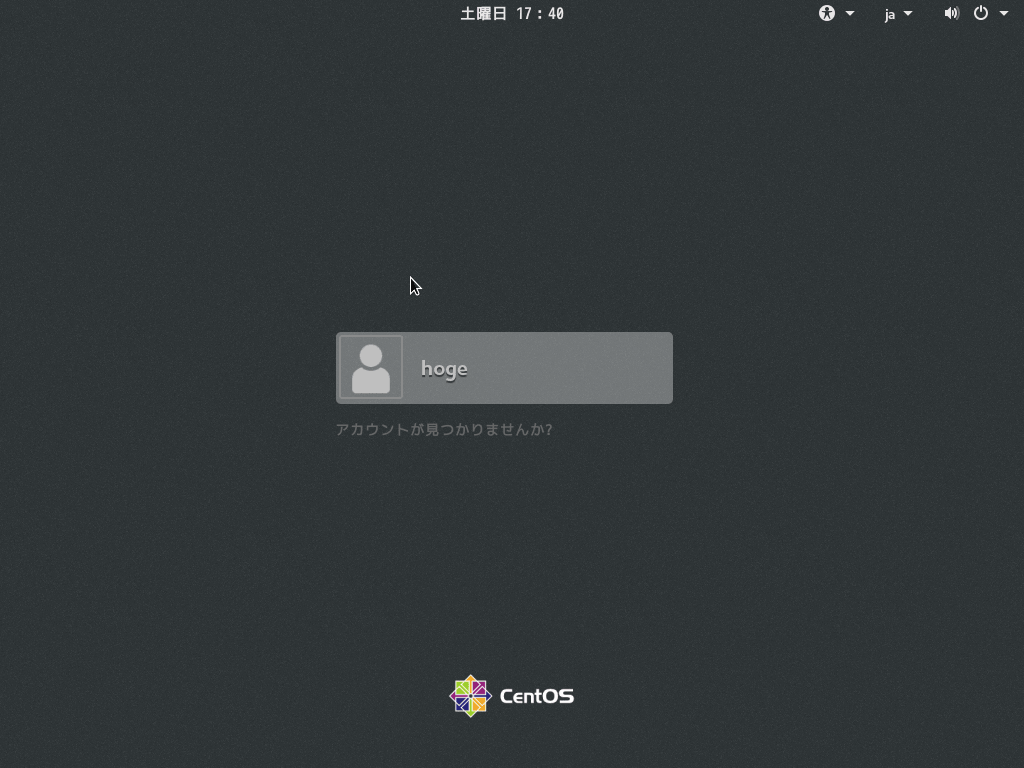
下のようにコンソールと呼ばれる黒い画面でログインが必要な場合もあるだろう。Linuxだとむしろこちらの方が多い。
この場合は、「login:」と出てくるのでユーザ名を入力し、その後「Password:」と出てくるのでパスワードを入力すればいい。
hogeユーザを作っていたら次の通りだ。
login: hoge
Password: hogeのパスワード
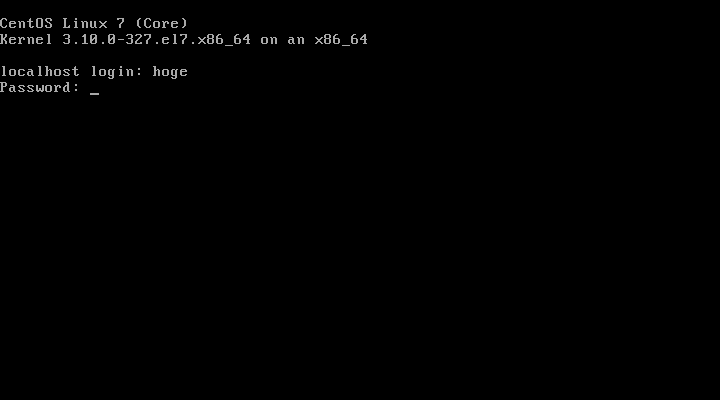
画面からのログインの場合パスワードを入力している最中は、入力している文字はまったく表示されないが、入力はできているので安心していただきたい。
設定したパスワードをそのまま打ちこめばログインできる。
ログアウトとは?
ログアウトは「ログインしたサービスへの利用終了」の合図だ。コンピュータをシャットダウンするのではなくで、ユーザとしてログイン状態をやめるという意味になる。
こちらもWindowsや各種のWebサービス・スマホアプリと一緒だ。
CentOSの場合、右上に電源ボタンがある。ここをクリックすると「ログアウト」が見つかる。
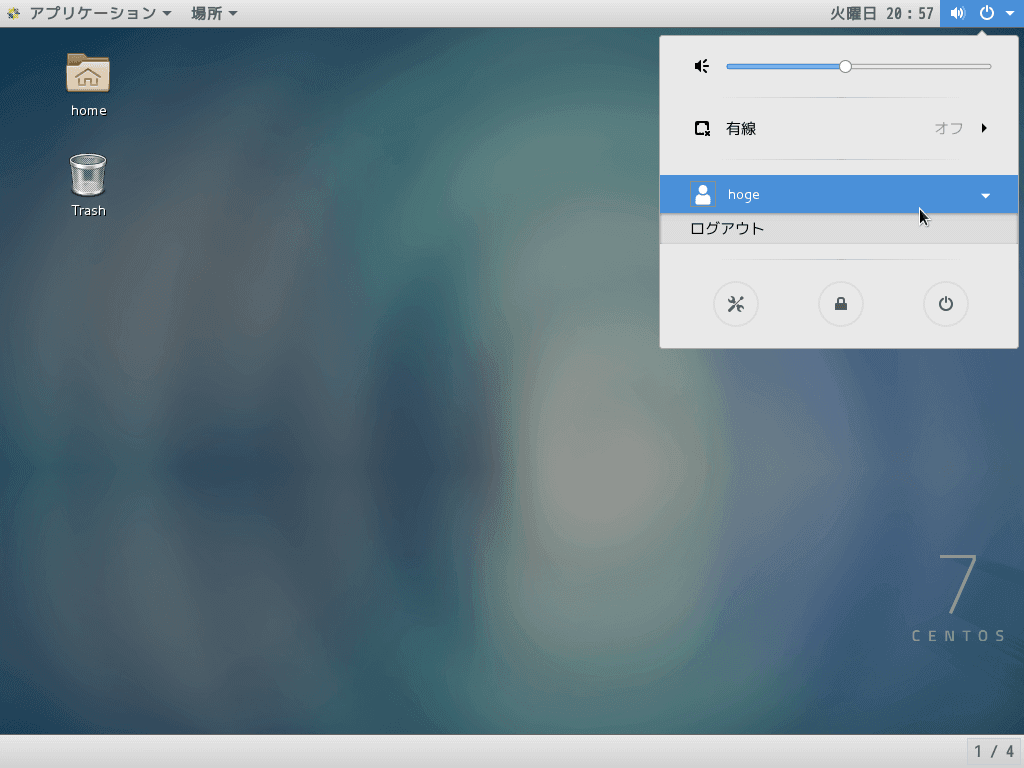
基本的にログアウトするとログイン画面へもどされる。
注意点としてはログアウトする段階で操作内容が破棄されることがあるので、作業した内容は必ず保存し、その後にログアウトすること。
下記のようにコンソールからログアウトするときは、exitコマンドを打てばいい。
$ exit

とするとログアウト出来る。
ログインログの確認
こちらはTIPSだが、ログインの履歴はlastコマンドで確認できる。
telnetやftpといったリモートログインのログも残される。telnetやftpはわからなくても、勉強を進めると必ず出てくるので気にしなくていい。
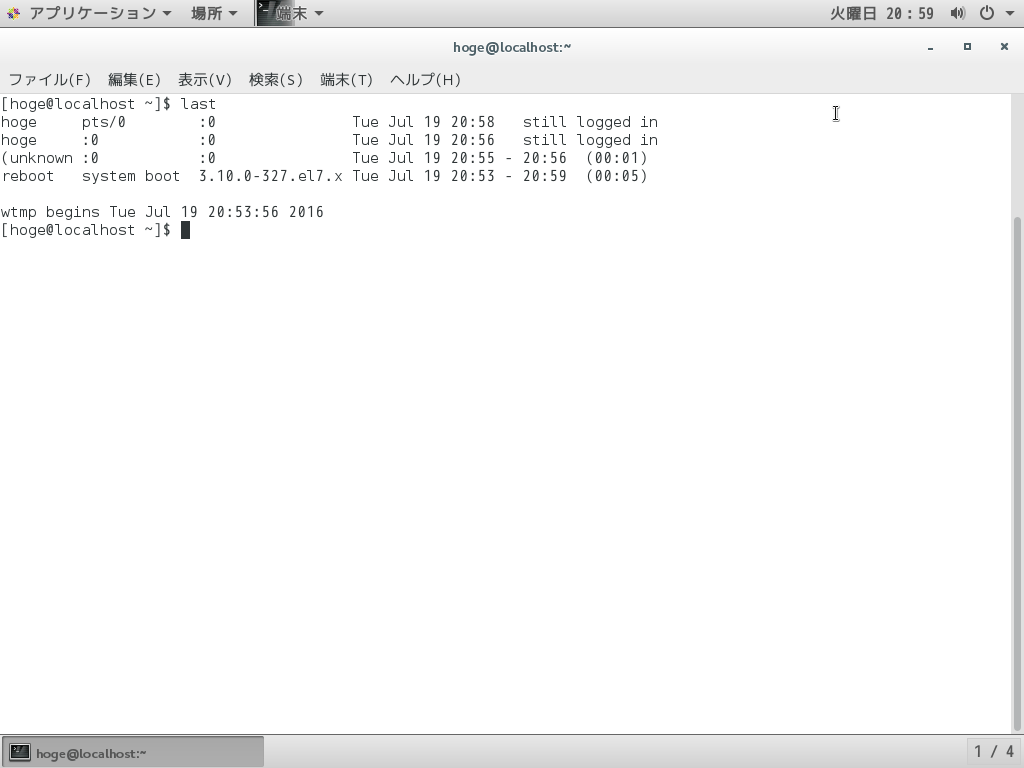
まとめ
このページではLinuxのログインとログアウトについてお伝えした。
Linuxではログインとログアウトを頻繁に行うこともある。何度も試して慣れていただければと思う。





コメント